Secara lalai, Windows 10 menunjukkan ikon Rangkaian di panel navigasi File Explorer. Adalah berguna untuk melayari rangkaian kawasan setempat dengan cepat. Tetapi untuk pengguna yang hanya mempunyai satu PC dan tidak ada rangkaian rumah, atau bagi mereka yang lebih suka cara lain untuk berkongsi rangkaian dan bukannya protokol Windows SMB lalai, ikon itu tidak boleh digunakan sepenuhnya. Sekiranya anda tidak akan menggunakannya dan tidak mahu melihat ikon Rangkaian di panel navigasi, berikut adalah cara menghapusnya dari Windows 10 File Explorer.
Ke keluarkan dan sembunyikan ikon Rangkaian dari Windows 10 File Explorer , lakukan perkara berikut:
- Buka Penyunting Pendaftaran .
- Pergi ke kunci Pendaftaran berikut:
HKEY_CLASSES_ROOT CLSID {F02C1A0D-BE21-4350-88B0-7367FC96EF3C} ShellFolderPetua: Lihat cara melompat ke kunci Registry yang dikehendaki dengan satu klik .
Anda perlu mengambil alih kunci ini seperti yang dijelaskan SINI atau menggunakan RegOwnershipEx aplikasi (disyorkan). - Tetapkan data nilai dari nilai DWORD Atribut ke b0940064.
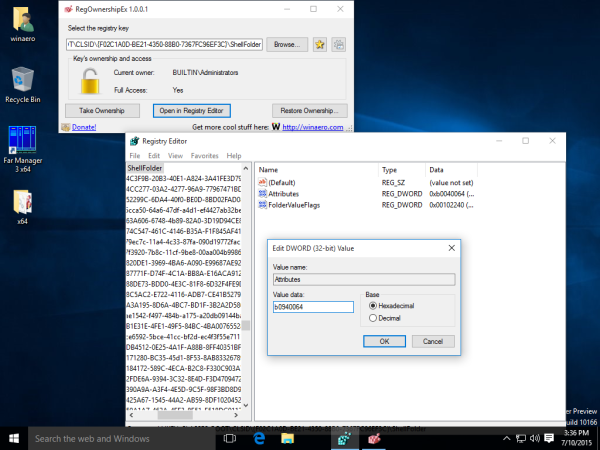
- Sekiranya anda menjalankan a Sistem operasi 64-bit , ulangi langkah di atas untuk kunci Registry berikut:
HKEY_CLASSES_ROOT Wow6432Node CLSID {F02C1A0D-BE21-4350-88B0-7367FC96EF3C}} ShellFolder - Mulakan semula Windows 10 .
- Buka aplikasi File Explorer. Ikon Rangkaian akan hilang dari panel navigasi Penjelajah Fail:

Itu sahaja. Untuk memulihkan ikon Rangkaian, tetapkan data nilai Atribut ke b0040064.









